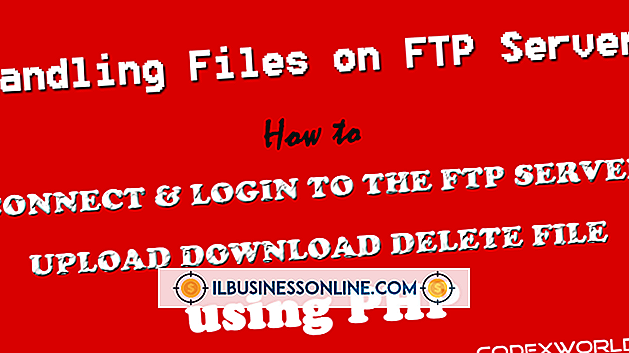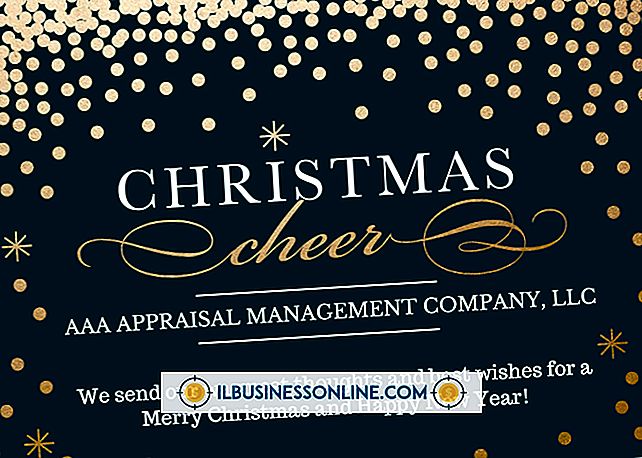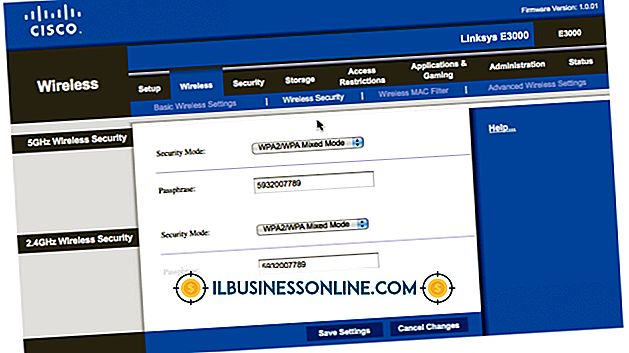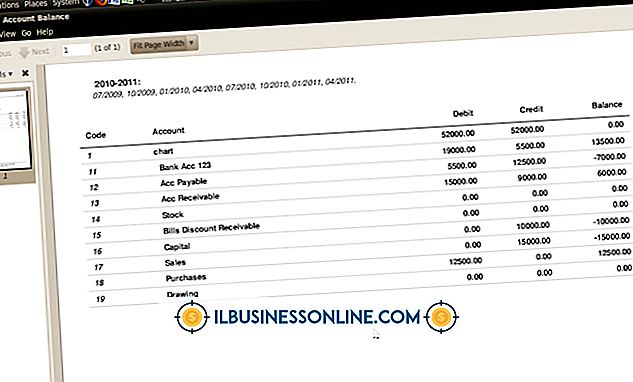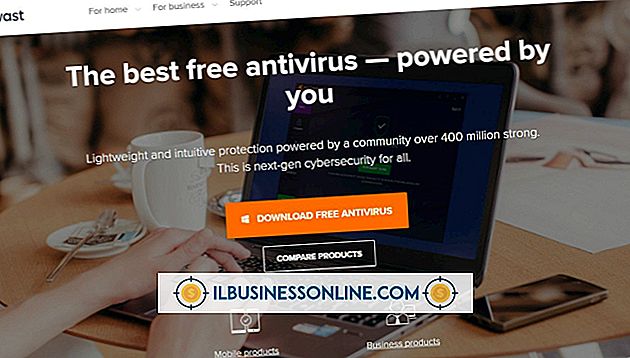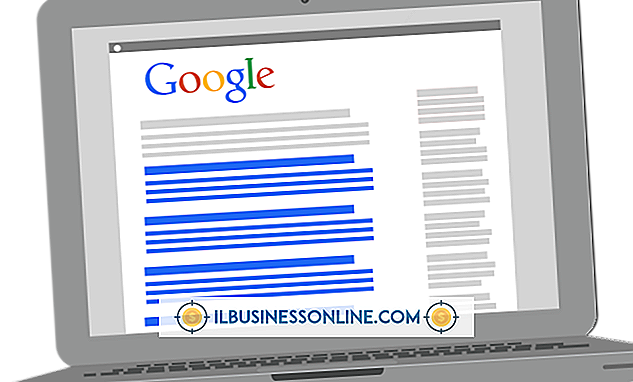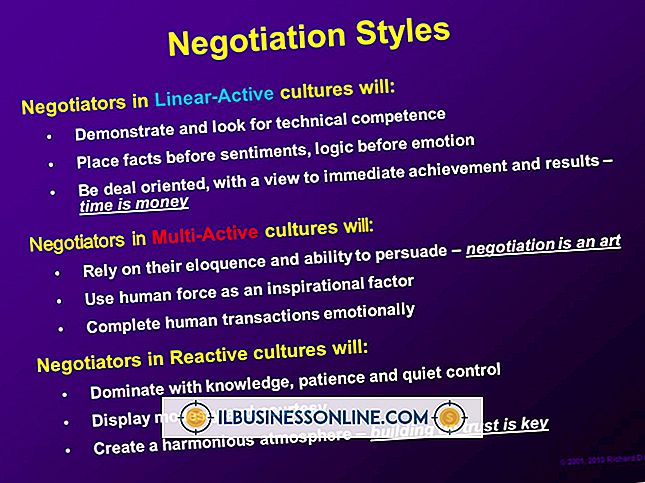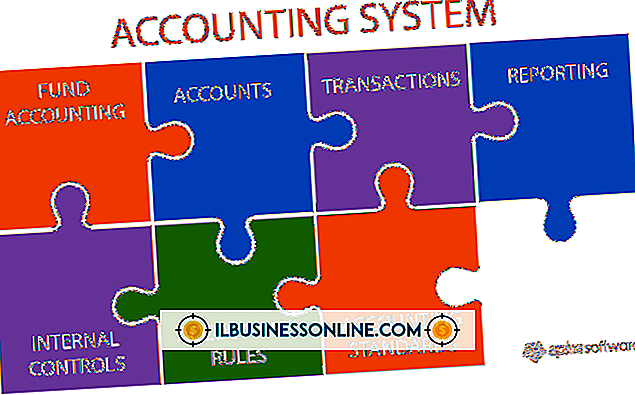Cách vẽ một vòng tròn quanh một từ trong tài liệu PowerPoint

Hình dạng trong PowerPoint có thể chấp nhận văn bản và một vòng tròn có văn bản nhưng không có bóng mờ giống như một đường được vẽ xung quanh một từ. Phương pháp này sắp xếp văn bản trong vòng tròn, tạo ra một thiết kế chuyên nghiệp, sạch sẽ. Nhưng nó không căn chỉnh văn bản với văn bản khác hiện tại trên một slide. Để vẽ một dòng xung quanh một từ duy nhất trong một khối văn bản, hãy thêm hình dạng dưới dạng một đối tượng độc lập. Từ ngắn phù hợp trong vòng tròn. Từ dài hơn phù hợp hơn trong hình bầu dục.
1.
Nhấp vào "Chèn" từ thanh menu của PowerPoint.
2.
Nhấp vào "Hình dạng" từ tab Minh họa của dải băng. Một menu thả xuống sẽ mở ra.
3.
Nhấp vào hình bầu dục, là hình thứ hai trong khung "Hình dạng cơ bản" của menu.
4.
Nhấp vào con trỏ chuột ở trên và bên trái của từ bạn muốn khoanh tròn. Không nhả nút chuột.
5.
Giữ phím "Shift" trên bàn phím nếu bạn muốn vẽ một vòng tròn hoàn hảo. Nếu bạn muốn một hình bầu dục, bỏ qua bước này.
6.
Kéo con trỏ chuột của bạn bên dưới và bên phải của từ. Nhả nút chuột của bạn.
7.
Nhấp chuột phải vào hình bạn đã vẽ. Chọn "Định dạng hình dạng" từ menu mở ra. Cửa sổ Format Shape sẽ mở
số 8.
Nhấp vào "Điền" từ khung bên trái của cửa sổ.
9.
Chọn "Không điền" từ khung bên phải của cửa sổ. Nhấp vào "OK." Một đường tròn sẽ bao quanh từ bạn đã chọn.